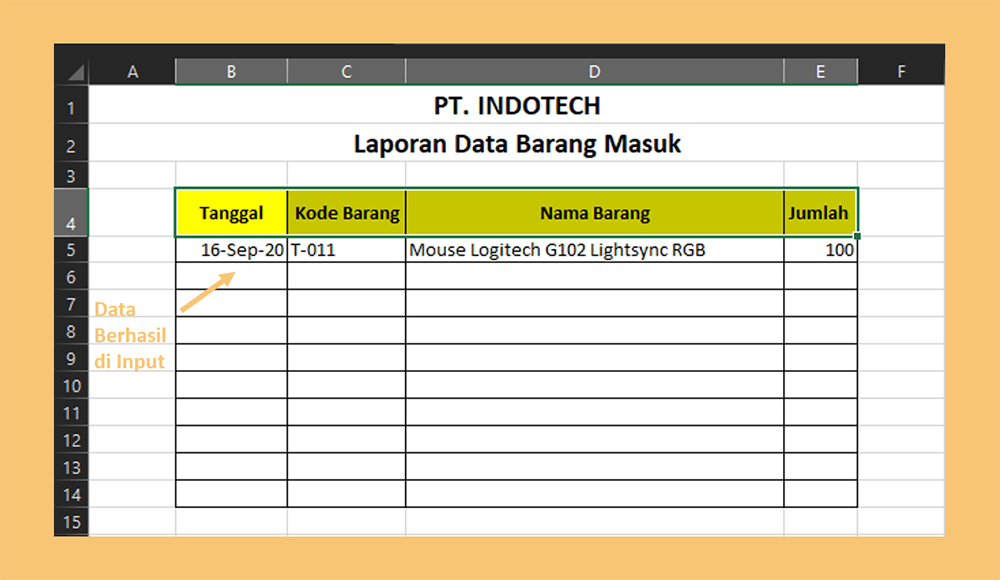Ada banyak cara dan teknik dalam mengelola data di dalam sebuah perusahaan. Salah satu cara yang umum digunakan adalah dengan menggunakan Microsoft Excel sebagai tool untuk mengelola data. Selain mudah digunakan, Microsoft Excel juga memiliki fitur yang bisa memudahkan pengguna untuk melakukan input dan output data. Dalam artikel ini, kita akan membahas mengenai beberapa teknik untuk melakukan input data di Microsoft Excel.
Cara Membuat Database Barang Untuk Penjualan di Excel
Salah satu cara untuk mengelola data di Microsoft Excel adalah dengan membuat database barang untuk penjualan. Dengan membuat database barang, kita akan bisa memantau stok barang, harga beli, harga jual, dan lain sebagainya. Berikut adalah langkah-langkah membuat database barang untuk penjualan di Excel:
Step 1: Buat Header Tabel
Pertama-tama buat header tabel pada worksheet yang kosong. Header biasanya terdiri dari Nama Barang, Kategori, Stok, Harga Beli, Harga Jual, dan Total. Setelah header dibuat, ubah format kolom menjadi teks, angka, atau dengan format yang diinginkan.
Step 2: Isi Tabel Dengan Data Barang
Setelah membuat header tabel, selanjutnya isi tabel dengan data barang yang akan diinput. Untuk mengisi tabel, pilih sel yang akan diisi pada tabel, lalu ketikkan data pada sel tersebut.
Step 3: Hitung Total Harga Barang
Setelah mengisi tabel dengan data barang, selanjutnya hitung total harga barang. Total harga barang bisa dihitung dengan menggunakan formula di Microsoft Excel. Formula yang digunakan untuk menghitung total harga barang adalah ‘Harga Beli’ dikalikan dengan ‘Stok’. Hasil dari perkalian tersebut akan menjadi total harga beli. Lakukan hal yang sama untuk menghitung total harga jual. Total harga beli dan total harga jual akan menjadi acuan dalam menghitung keuntungan dari penjualan barang.
Cara Input Data Otomatis di Excel Menggunakan Form
Selain melakukan input data dengan manual, kita juga bisa melakukan input data otomatis di Excel menggunakan form. Menggunakan form akan mempermudah kita dalam melakukan input data, sehingga lebih efisien dan efektif. Berikut adalah langkah-langkah untuk menggunakan form di Microsoft Excel:
Step 1: Buat Form Pola
Pertama-tama buatlah form pola terlebih dahulu sesuai dengan data yang akan diinputkan. Form pola terdiri dari daftar field dan tombol penyimpanan data. Field yang dibutuhkan disesuaikan dengan data yang akan diinput. Setelah form pola dibuat, selanjutnya tambahkan tombol Save. Tombol ini digunakan untuk menyimpan data yang telah diinputkan pada form.
Step 2: Buat List Dropdown
Selanjutnya, buatlah list dropdown yang berisi data kategorisasi. List dropdown akan mempermudah pengguna dalam mengidentifikasi data sesuai dengan kategorinya. Caranya bisa dengan membuat daftar kategori barang yang akan diinputkan, kemudian atur data list dropdown.
Step 3: Input Data
Setelah list dropdown dibuat, selanjutnya lakukan input data. Input data sesuai dengan form pola yang telah dibuat. Masukkan data pada tiap field, kemudian pilih salah satu opsi kategorisasi pada list dropdown. Setelah semua kolom terisi, klik tombol Save untuk menyimpan data pada lembar kerja Excel.
Cara Input Data SPSS Bagi Pemula
Tidak hanya di bidang produk barang dan jasa, Microsoft Excel juga digunakan dalam analisis data. Namun, untuk analisis data yang lebih kompleks, seperti analisis statistik, biasanya digunakan software khusus seperti SPSS. Bagi pemula, cara input data SPSS bisa terlihat rumit dan membingungkan. Oleh karena itu, berikut adalah langkah-langkah cara input data SPSS bagi pemula:
Step 1: Buat File Baru di SPSS
Pertama-tama, buatlah file baru di SPSS sesuai dengan jenis analisis yang akan dilakukan. Kemudian pilih file dari menu Open.
Step 2: Buat Kolom Untuk Input Data
Setelah membuat file baru, selanjutnya buat kolom untuk input data. Kolom yang dibutuhkan disesuaikan dengan jenis data yang akan diinputkan. Misalnya, jika kita akan menganalisis data penjualan, maka kolom yang dibuat dapat berisi Nama Barang, Kategori, Stok, Harga Beli, Harga Jual, dan Total. Setelah kolom dibuat, pilih label untuk kolom tersebut.
Step 3: Input Data pada Kolom yang Sudah Dibuat
Setelah membuat kolom dan label, selanjutnya inputkan data pada kolom yang sudah dibuat. Data yang diinputkan harus sesuai dengan jenis data yang tertera pada label kolom. Misalnya, jika label kolom adalah Nama Barang, maka yang diinputkan adalah nama barang yang ingin dianalisis.
Step 4: Lakukan Analisis Data
Setelah data diinputkan, selanjutnya bisa melakukan analisis data. SPSS memiliki berbagai jenis analisis data yang bisa dipilih sesuai dengan kebutuhan. Analisis data bisa dipilih melalui menu Analyze, kemudian pilih jenis analisis data yang diinginkan.
Cara Membuat Form Input Otomatis di Microsoft Excel
Selain menggunakan form di Excel untuk menginput data, kita juga bisa membuat form input otomatis yang akan mempermudah kita dalam melakukan input data. Form input otomatis dapat digunakan dalam situasi seperti membuat laporan, pengajuan cuti karyawan, dan lain-lain. Berikut adalah langkah-langkah membuat form input otomatis di Microsoft Excel:
Step 1: Buat Field Form
Pertama-tama, buat field form yang dibutuhkan, seperti nama, alamat, tanggal, dan lain sebagainya. Field form bisa dibuat dengan menggunakan opsi Form Control pada Ribbon Insert. Gunakan Menu Developer dan pilih Insert di bagian Controls kemudian pilih tombol Label. Setelah itu, tentukan ukuran field form yang diinginkan dengan menyesuaikan ukuran cell pada worksheet.
Step 2: Tambahkan Tombol Submit
Setelah field form dibuat, selanjutnya tambahkan tombol Submit. Tombol ini digunakan untuk menyimpan data yang telah diinputkan pada form. Tombol Submit bisa dibuat dengan menggunakan opsi Form Control pada Ribbon Insert. Gunakan opsi Toolbar Control pada Menu Developer dan pilih Insert. Kemudian pilih tombol Submit dan letakkan di bawah field form.
Step 3: Input Data
Setelah field form dan tombol Submit dibuat, selanjutnya inputkan data pada field form. Masukkan data pada tiap field dan pilih salah satu opsi kategorisasi pada list dropdown. Setelah semua kolom terisi, klik tombol Submit untuk menyimpan data pada lembar kerja Excel.
FAQ
Apa itu Microsoft Excel?
Microsoft Excel adalah program pengolah data elektronik yang dikembangkan oleh Microsoft. Program ini digunakan untuk membuat, mengelola, dan menyajikan data dalam bentuk tabel.
Apa manfaat dari Microsoft Excel?
Manfaat dari Microsoft Excel adalah mempermudah pengguna dalam mengelola dan memproses data. Dengan Excel, kita bisa membuat grafik, tabel, rumus, dan masih banyak lagi. Excel juga memiliki fitur untuk melakukan analisis sederhana hingga analisis yang lebih kompleks seperti analisis statistik.